联想主板bios设置启动项 联想电脑如何设置bios启动项
时间:2023-10-30 来源:互联网 浏览量:
联想主板BIOS设置启动项,是联想电脑中一项重要的配置,BIOS(Basic Input/Output System)是计算机的基本输入输出系统,它负责在计算机启动时进行硬件初始化和系统加载。设置BIOS启动项可以帮助用户选择计算机启动时的设备或操作系统。对于联想电脑用户来说,了解如何正确设置BIOS启动项是必不可少的。这篇文章将介绍联想电脑如何设置BIOS启动项,帮助用户更好地掌握这项技能。
操作方法:
1.首先,在开机联想LOGO界面点击F1。进入BIOS界面,“→”右键头移至“Startup”,如图:
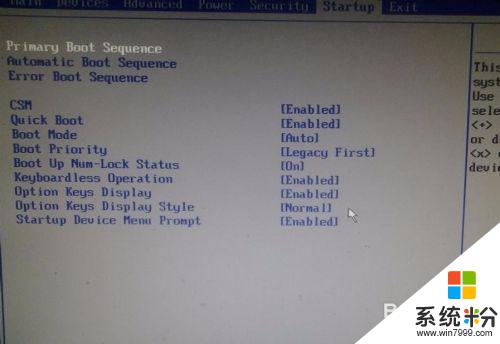
2.进入“Primary Boot Sequence”主要启动项设置界面
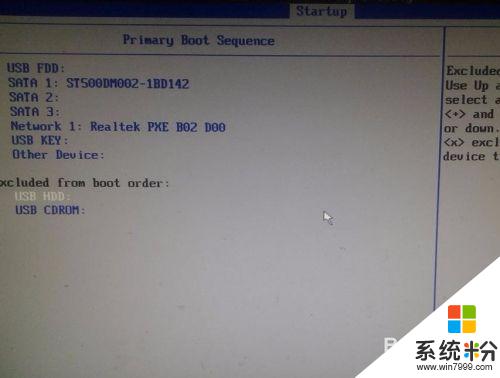
3.到这一步你可能会发现,你要启动的项目在下方"Excluded from boot order"中,这个选项的意思为“未添加的启动项”,怎么把这个未添加的启动项启动上方启动项中呢,整个联想BIOS操作界面当中,没有给提示,所以很多用户到这里就不会选择了
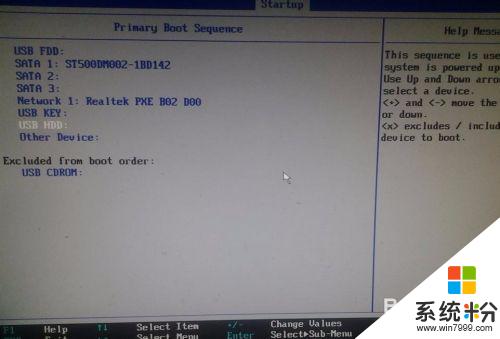
4.其实很简单,需要选择上你要添加的项目。点击“X”就可以把为添加的启动项移至上方启动项中了。
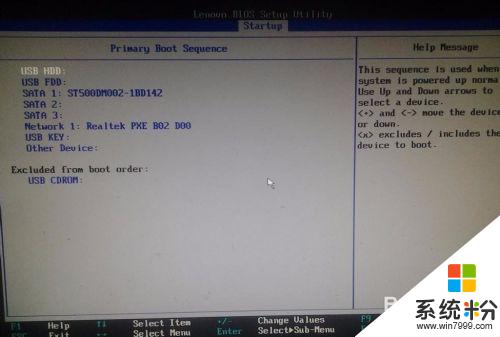
5.然后将你需要的启动项点击+移至最上方启动项。
6.F10保存重启,看看是不是可以从你心爱的U盘启动了呢。
7.以上就是联想电脑bios启动项设置图文教程详解,大家看明白了吗?不会的朋友可以参考一下,希望能给大家带来帮助!
以上就是联想主板 BIOS 设置启动项的全部内容,如果还有不清楚的用户,可以参考小编的步骤进行操作,希望这些内容能对大家有所帮助。
我要分享:
相关教程
- ·联想电脑bios启动项该如何设置? 联想电脑bios启动项设置的方法?
- ·怎样设置联想BIOS启动项 设置联想BIOS启动项的方法有哪些
- ·电脑主板Bios如何设置成USB启动项 电脑主板Bios设置成USB启动项的方法
- ·联想V480设置u盘第一启动项的方法,联想电脑bios设置方法
- ·联想主板恢复默认bios设置 联想电脑如何重置bios设置
- · 联想电脑bios usb设置的方法 老乡bios想要设置u盘启动的方法
- ·戴尔笔记本怎么设置启动项 Dell电脑如何在Bios中设置启动项
- ·xls日期格式修改 Excel表格中日期格式修改教程
- ·苹果13电源键怎么设置关机 苹果13电源键关机步骤
- ·word表格内自动换行 Word文档表格单元格自动换行设置方法
电脑软件热门教程
- 1 低音炮音响如何连接电脑 低音炮音响连接电脑的方法
- 2 如何利用电脑命令来查询本机IP以及其他查询方法 利用电脑命令来查询本机IP以及其他查询方法有哪些
- 3 电脑硬盘号在哪里查看 怎样获取电脑硬盘的型号信息
- 4windows xp系统关机没反应怎么解决
- 5显示器灯亮屏幕却显示睡眠状态怎么解决 显示器灯亮屏幕却显示睡眠状态怎么处理
- 6Windows8更改当前所在地理位置的方法 Windows8如何更改当前所在地理位置
- 7苹果Mac如何快速关闭显示器方法 苹果Mac快速关闭显示器方法的方法
- 8CPU实物想确定cpu参数的方法 如何用CPU实物来知道cpu的具体参数
- 9佳能相机里的照片被不小心误删了怎样恢复 佳能相机里的照片被不小心误删了恢复的方法有哪些
- 10电脑卡慢如何解决:[1]方法一 电脑卡慢解决的方法有哪些:[1]方法一
